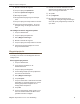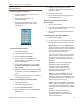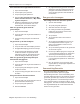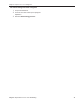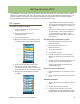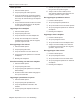Operation Manual
Magellan eXplorist Waypoints
Magellan eXplorist 510 / 610 / 710 Handleiding 16
10. Gebruik het numerieke toetsenbord om de
afstand vanaf de huidige locatie in te voeren
waar u een waypoint wilt maken.
11. Tik op OK.
12. Tik op Volgende>.
13. De pagina Beschrijving waypoint wordt
weergegeven. Breng de nodige bewerkingen
aan en tik op het pictogram Schijf onderin om
op te slaan.
9. Bewerk eventueel het waypoint.
10. Tik op het pictogram Optiemenu.
11. Selecteer Opslaan als waypoint.
12. Bevestig het opslaan.
13. De pagina Beschrijving waypoint verschijnt
weer.
14. Tik op het pictogram Schijf onderin het venster.
15. Het waypoint wordt opgeslagen. Tik op het
pictogram Vorige om terug te keren naar de
kaart.
Uw huidige locatie als waypoint opslaan
1. Tik op het Kaartscherm.
2. Tik op het pictogram Optiemenu.
3. klik op Waypoint toevoegen.
4. Bewerk eventueel het waypoint.
5. Tik op het pictogram Schijf onderin het venster.
6. Het waypoint wordt opgeslagen en u keert
terug in het Kaartscherm.
Waypointprojectie
U kunt ook een waypoint maken door de afstand
en richting in te voeren voor dat waypoint vanaf uw
huidige locatie.
Een waypoint projecteren
1. Tik op het Kaartscherm.
2. Tik op de knop Hoofdmenu in de
linkerbenedenhoek.
3. Tik op het pictogram Waypoints.
4. Tik in de Waypointlijst op de knop Optiemenu
in de rechter benedenhoek.
5. klik op Waypoint toevoegen.
6. Tik op Projectie.
7. Tik op het veld Positie. Gebruik het numerieke
toetsenblok om het aantal graden in te voeren
dat het geprojecteerde waypoint van uw
huidige positie verwijderd is.
8. Tik op OK.
9. Tik op het veld Afstand. (Merk op dat u in het
menu met maateenheden kunt tikken om de
gebruikte eenheden te wijzigen.